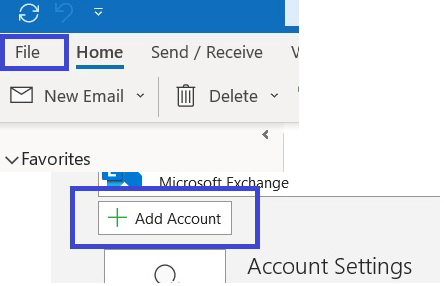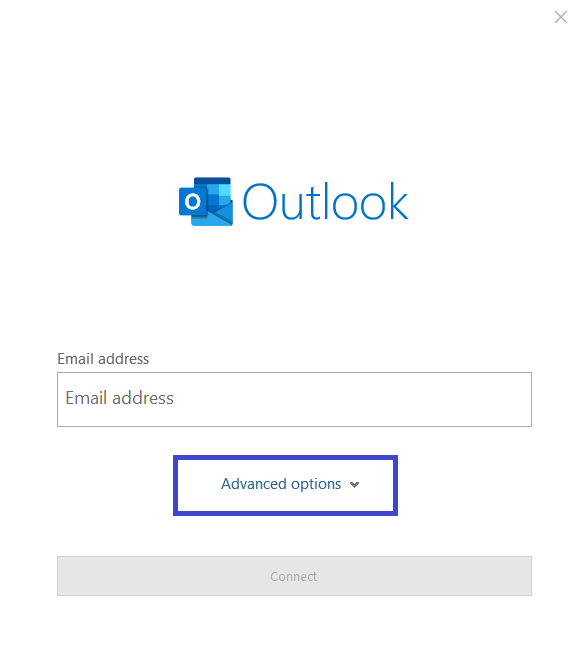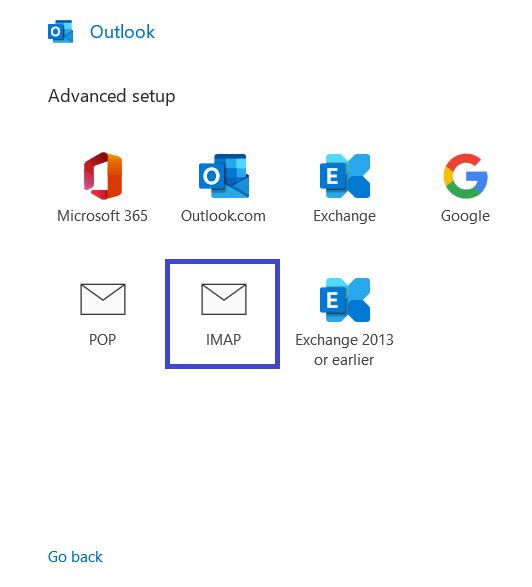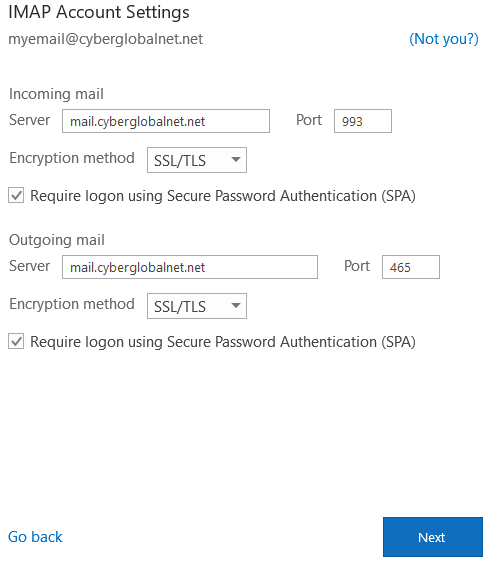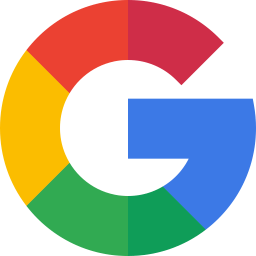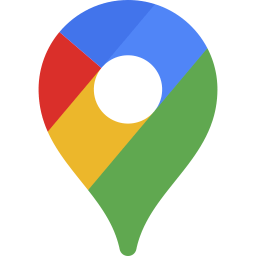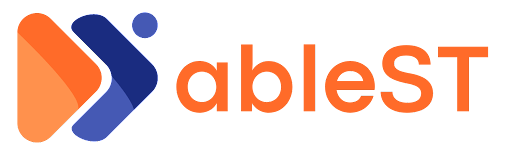Aparecerá una nueva ventana. Configure su correo electrónico con los siguientes datos:
Correo Entrante
Servidor: mail.midominio.com (reemplaze midominio.com con su nombre de dominio)
Puerto: 993
Método de encriptación: SSL/TLS
Marque la opción que dice Requerir inicio de sesión usando autenticación de contraseña segura (SPA).
Correo Saliente
Servidor: mail.midominio.com (reemplaze midominio.com con su nombre de dominio)
Puerto: 465
Método de encriptación: SSL/TLS
Marque la opción que dice Requerir inicio de sesión usando autenticación de contraseña segura (SPA).